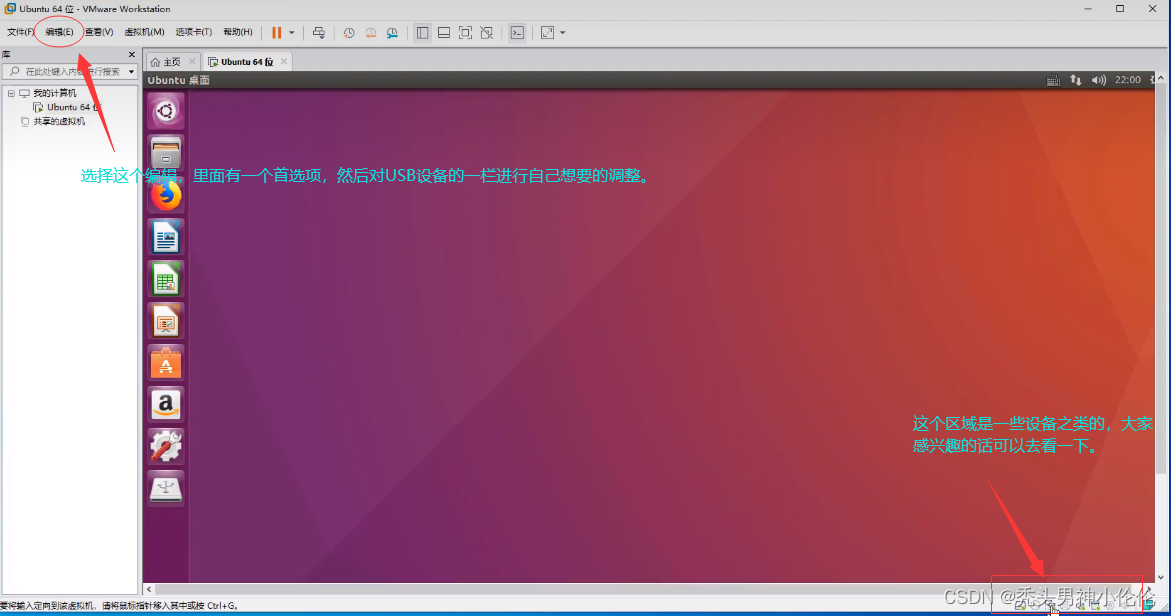Ubuntu操作系统的安装和Ubuntu的初次体验
一、Ubuntu操作系统的安装
Ubuntu的主界面
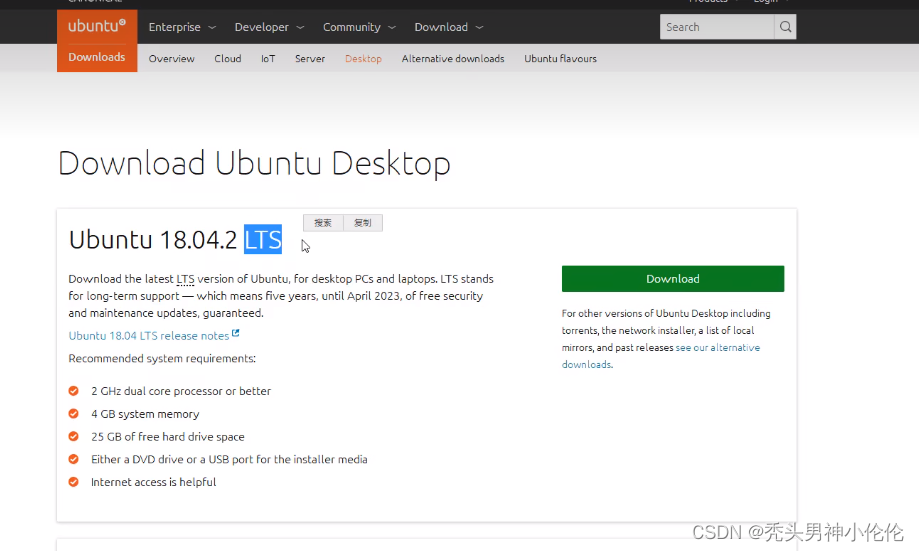
Ubuntu的版本好像是半年更新一次,更新速度还是很快的。
下面就是点开虚拟机的设置,将刚刚下载的Ubuntu镜像文件导入进去即可。
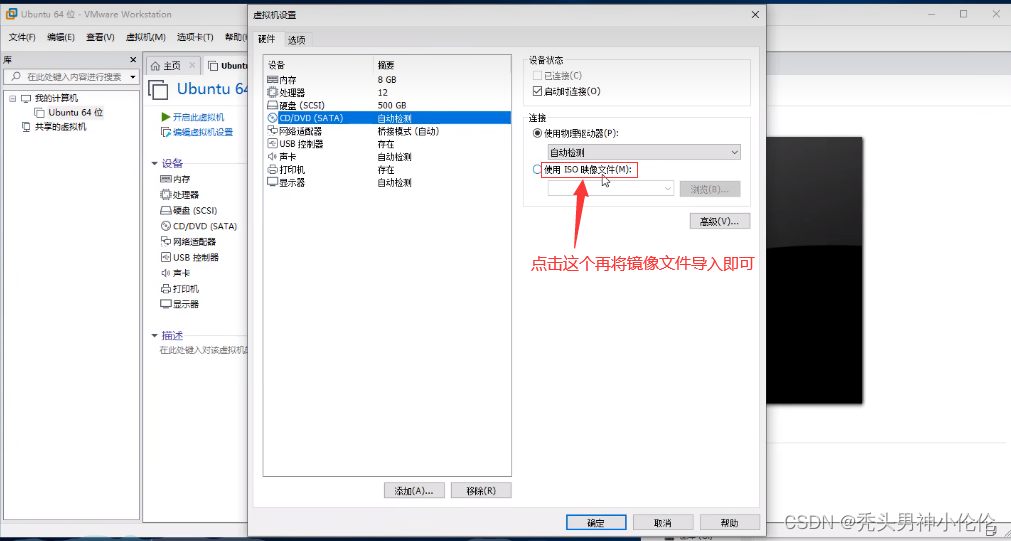
出现下面的这个界面证明Ubuntu运行正常。
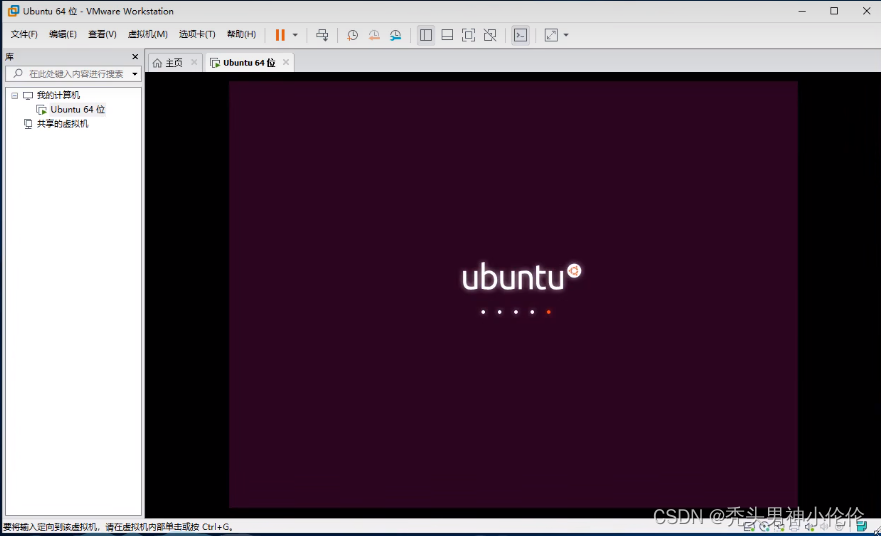
弹出的页面中进行如下的步骤:
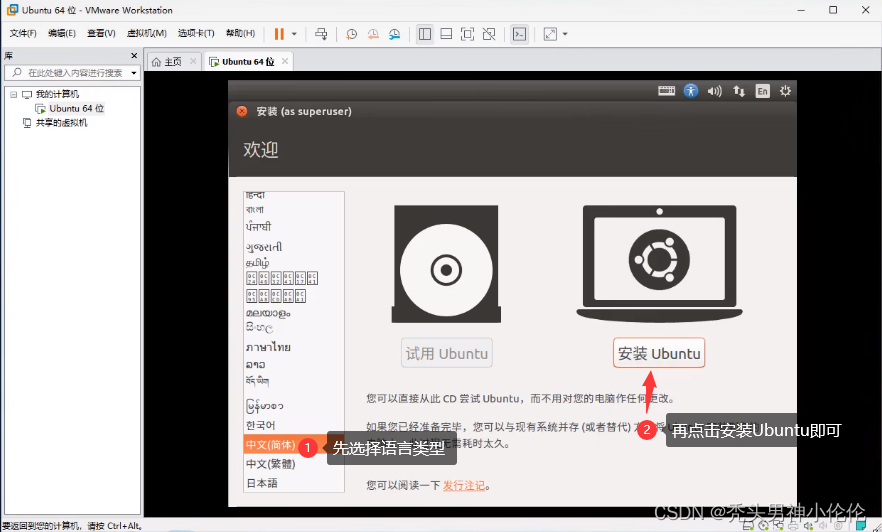
弹出的这个界面都不要进行点击,直接继续下一步就可。
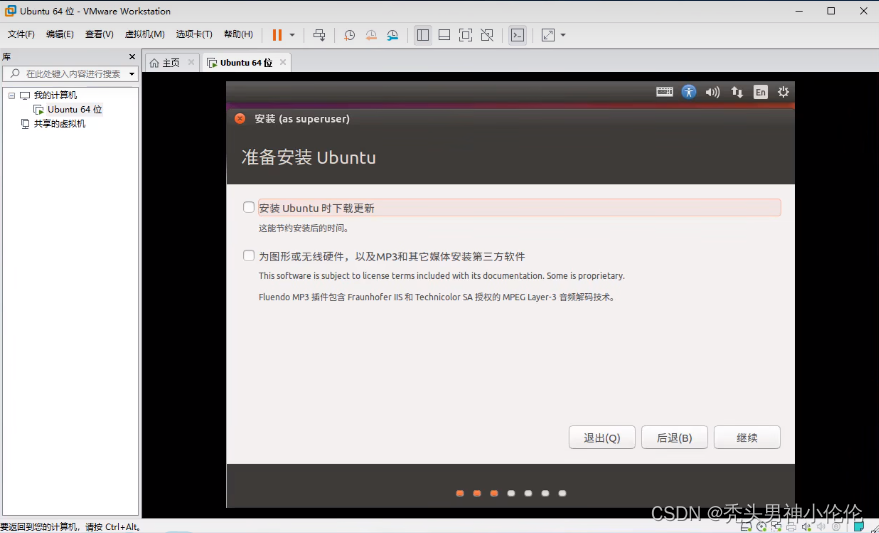
安装好了之后,它会对磁盘进行清空。所以需要我们建立一个单独的磁盘。
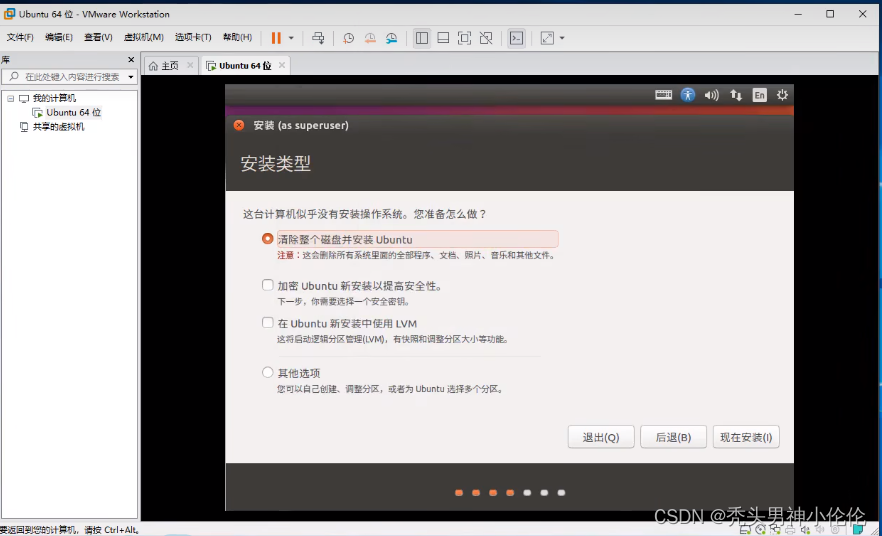
下面就是输入自己所在的地方,这个需要拼音手动输入。
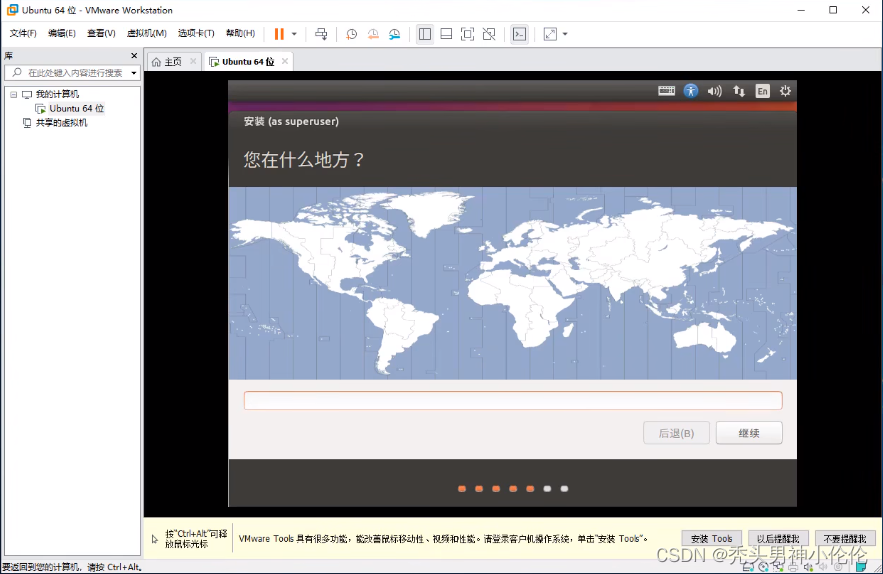
等待安装完成。
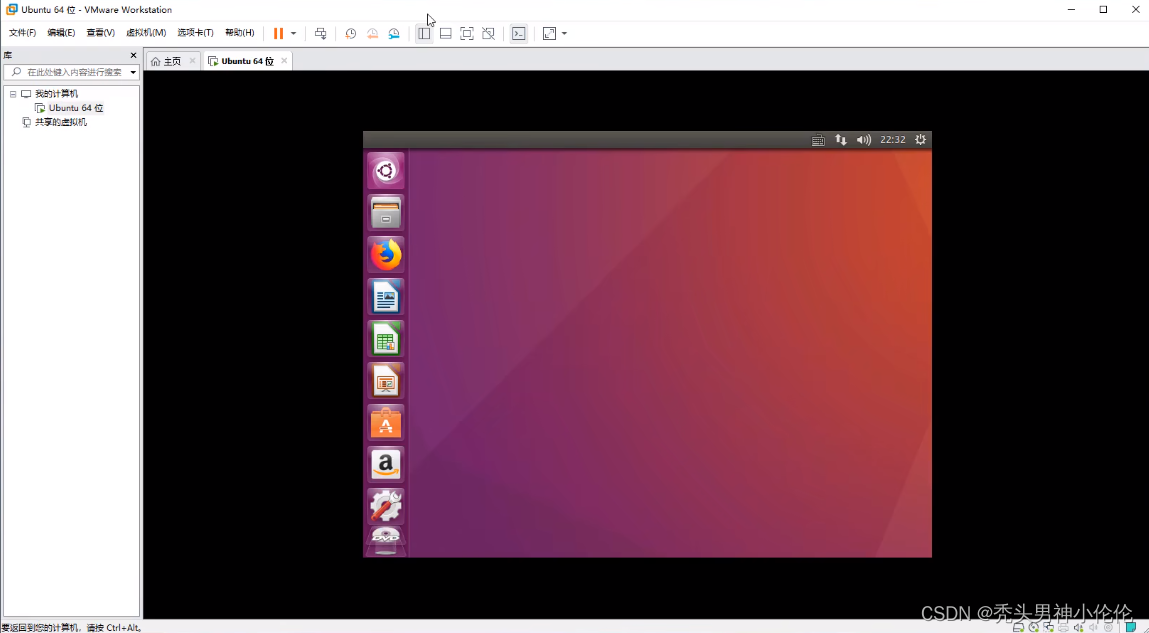
关闭这个Ubuntu之后,手动的将虚拟地址改成物理地址,方便我们下次的使用。
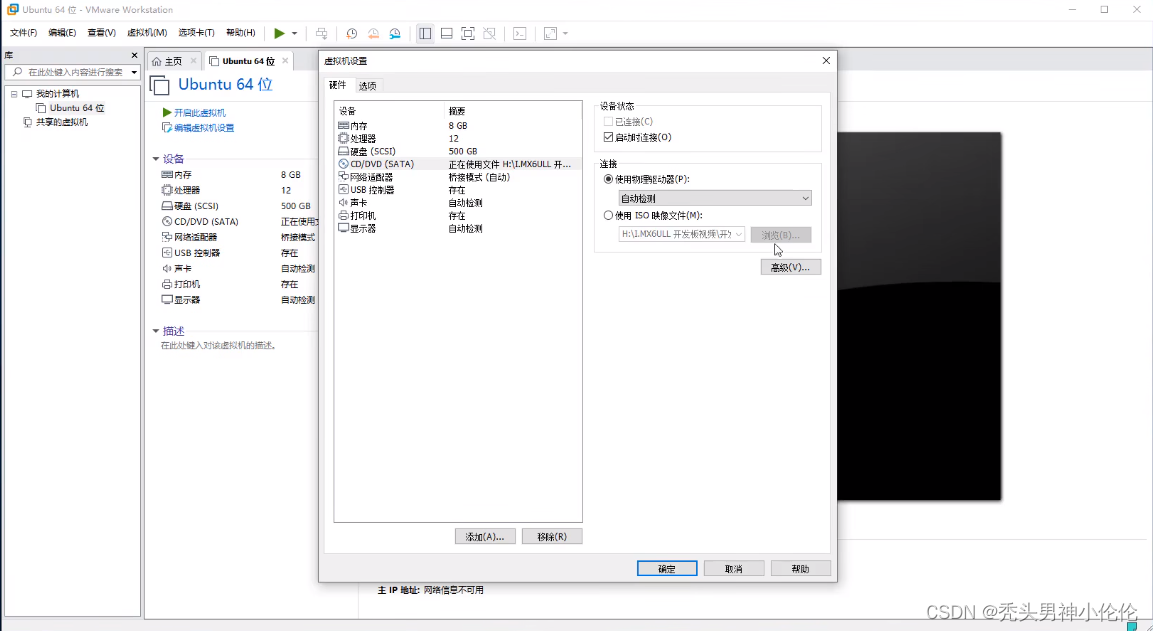
下面的步骤就是我们需要安装Vmware tools,安装这个工具的作用就是让我们可以在windows下进行快速的将文件复制到Ubuntu下,也可实现鼠标的自由的移动。
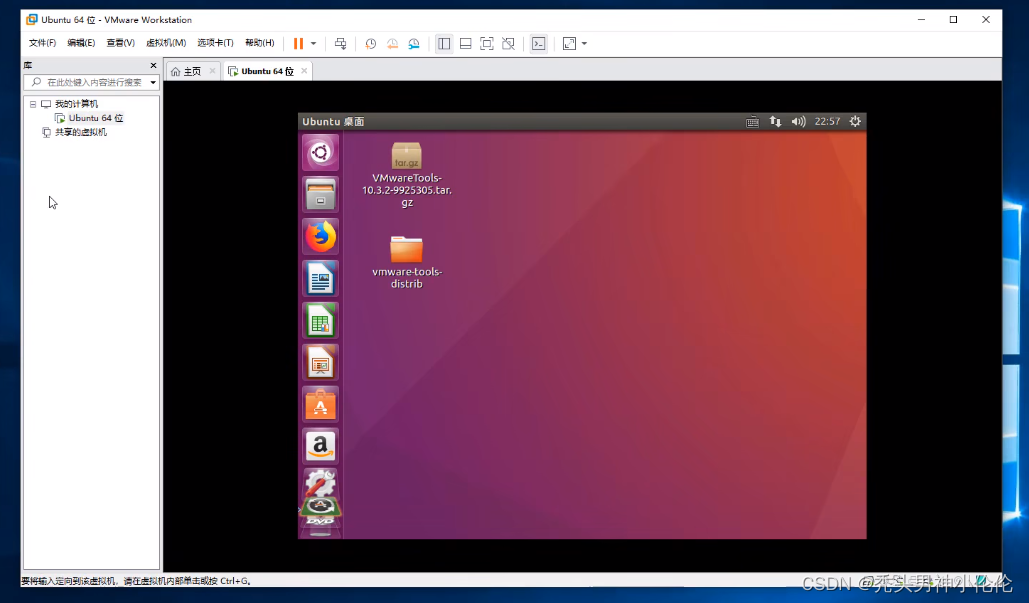
二、Ubuntu的初次体验
首先,我们就是需要将这个画面的比例变的大一些。
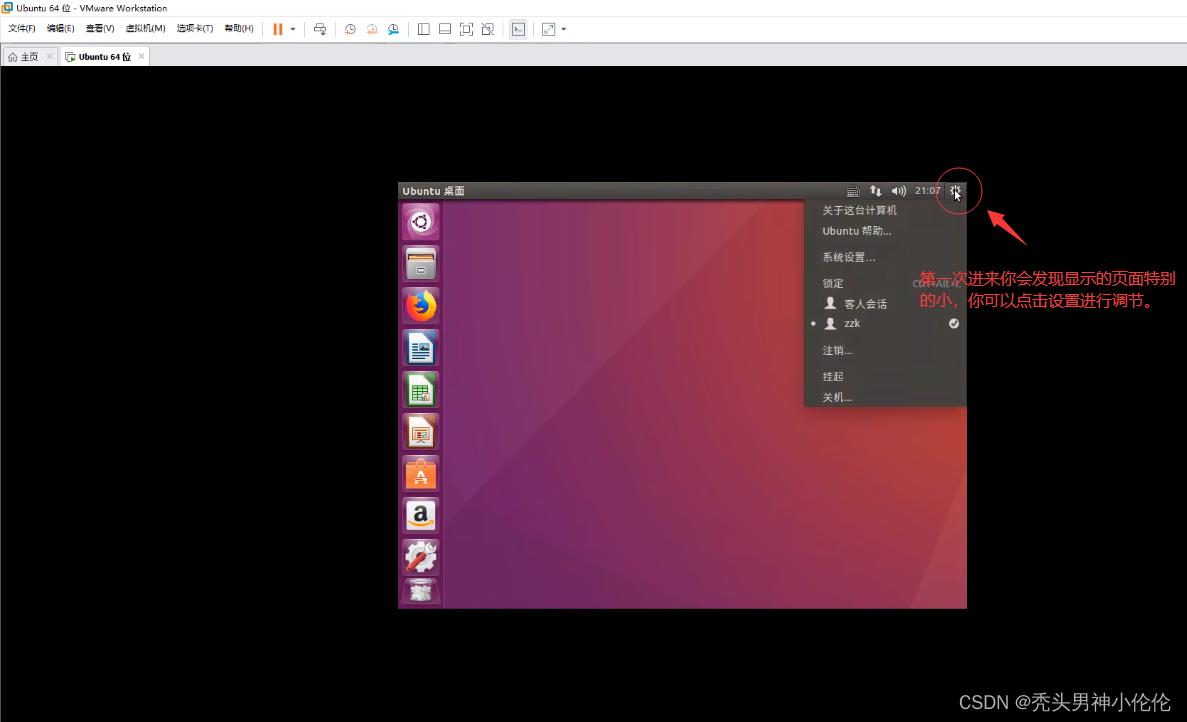
然后就还是桌面的一些文件内容介绍:
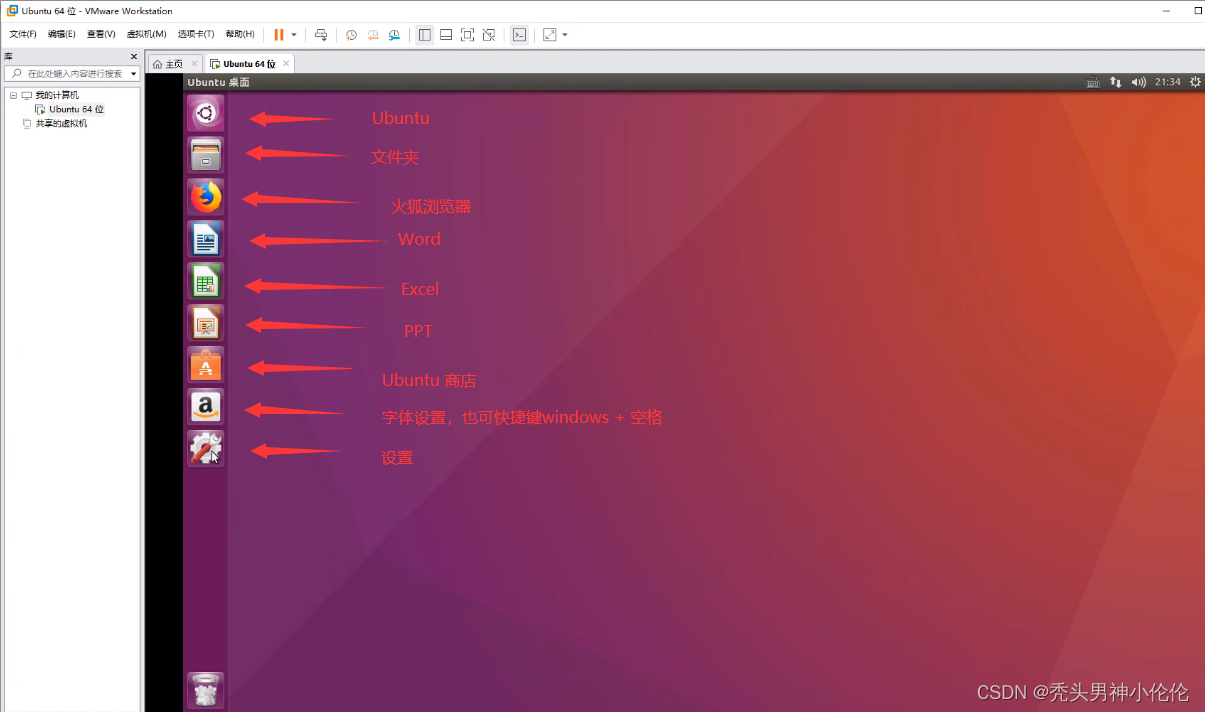
另外也可在Vmware下进行操作,将外接的USB设备进行调整是接入到主机还是接入到Ubuntu中。具体的操作如下: